CSS缩略图滑出动画制作教程
时间:2025-07-31 08:40:51 455浏览 收藏
目前golang学习网上已经有很多关于文章的文章了,自己在初次阅读这些文章中,也见识到了很多学习思路;那么本文《CSS动画制作缩略图滑出效果》,也希望能帮助到大家,如果阅读完后真的对你学习文章有帮助,欢迎动动手指,评论留言并分享~
使用transform和transition实现滑出预览效果:通过设置.preview-overlay初始transform: translateY(100%)隐藏,悬停时变为translateY(0),配合transition实现平滑动画;2. 优化动画性能技巧:优先使用transform和opacity避免重排重绘,合理使用will-change告知浏览器预期变化,简化CSS选择器与DOM操作,并用Chrome DevTools分析性能瓶颈;3. 响应式适配策略:触屏设备改用JavaScript监听click切换类名模拟hover,通过@media调整小屏下预览内容(如仅渐显或隐藏描述);4. 常见应用场景:图片画廊快速查看信息、电商产品列表展示价格/操作按钮、博客摘要提示、作品集介绍及数据仪表盘详情悬浮展示,核心价值是不打断浏览流程下提供即时反馈,提升交互效率。

通过CSS的transform和transition属性,我们可以为缩略图悬停时实现一个平滑的滑出效果,展示更大或更详细的预览,显著提升用户在图片画廊或产品列表中的交互体验。这不仅仅是视觉上的美化,更是引导用户注意力、提供即时反馈的一种高效方式。在我看来,它用最轻量级的技术,带来了最直接的用户价值。
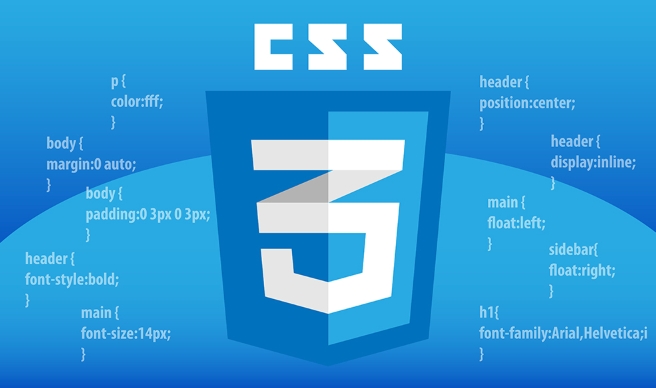
解决方案
要实现一个缩略图滑出预览效果,核心思路是创建一个容器,里面放置缩略图和待滑出的预览内容。通过控制预览内容的初始位置和在容器悬停时的最终位置,并配合CSS transition属性,就能实现平滑的动画。我个人比较喜欢让预览内容从缩略图下方或者侧边滑出,覆盖一部分区域,这样既不突兀,又能提供额外信息。
以下是一个简单的实现示例,我们将让一个隐藏的描述文字块从缩略图底部滑出:

HTML 结构:
<div class="thumbnail-container">
<img src="https://via.placeholder.com/150" alt="示例缩略图" class="thumbnail-img">
<div class="preview-overlay">
<h3>精彩瞬间</h3>
<p>这是关于这张图片的详细描述,它会从底部滑出,为您呈现更多信息。</p>
<a href="#" class="view-more">查看更多</a>
</div>
</div>CSS 样式:
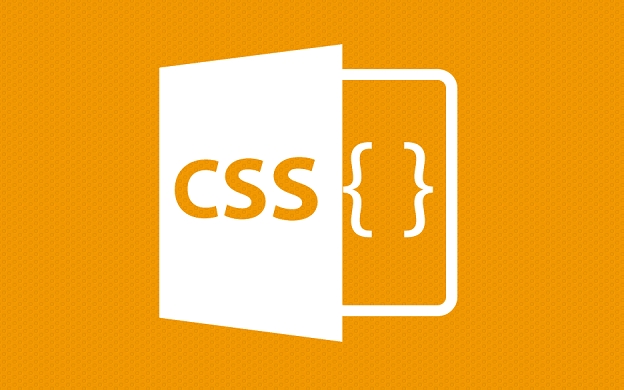
.thumbnail-container {
position: relative; /* 确保子元素可以相对于它定位 */
width: 150px;
height: 150px;
overflow: hidden; /* 隐藏超出容器的部分 */
margin: 20px;
border-radius: 8px;
box-shadow: 0 4px 12px rgba(0, 0, 0, 0.1);
cursor: pointer;
transition: box-shadow 0.3s ease; /* 容器自身也可以有动画 */
}
.thumbnail-container:hover {
box-shadow: 0 6px 18px rgba(0, 0, 0, 0.2);
}
.thumbnail-img {
width: 100%;
height: 100%;
display: block;
object-fit: cover; /* 确保图片不变形填充 */
transition: transform 0.3s ease; /* 缩略图本身的缩放动画 */
}
.thumbnail-container:hover .thumbnail-img {
transform: scale(1.05); /* 悬停时图片略微放大 */
}
.preview-overlay {
position: absolute;
bottom: 0; /* 初始位置在容器底部 */
left: 0;
width: 100%;
height: auto; /* 高度自适应内容 */
background: rgba(0, 0, 0, 0.75);
color: #fff;
padding: 10px;
box-sizing: border-box;
transform: translateY(100%); /* 初始时完全隐藏在底部 */
transition: transform 0.4s cubic-bezier(0.25, 0.46, 0.45, 0.94); /* 平滑的动画效果 */
/* 动画曲线可以根据喜好调整,这个是比较流畅的 */
opacity: 0; /* 初始时透明 */
pointer-events: none; /* 确保在隐藏时不会阻挡鼠标事件 */
}
.thumbnail-container:hover .preview-overlay {
transform: translateY(0); /* 悬停时滑入 */
opacity: 1; /* 悬停时显示 */
pointer-events: auto; /* 显示时允许鼠标事件 */
}
.preview-overlay h3 {
margin-top: 0;
margin-bottom: 5px;
font-size: 1em;
}
.preview-overlay p {
font-size: 0.8em;
line-height: 1.4;
margin-bottom: 8px;
}
.preview-overlay .view-more {
display: inline-block;
color: #ffd700; /* 亮色链接 */
text-decoration: none;
font-size: 0.8em;
border-bottom: 1px solid #ffd700;
transition: color 0.2s ease, border-color 0.2s ease;
}
.preview-overlay .view-more:hover {
color: #fff;
border-color: #fff;
}这段代码的核心在于 transform: translateY(100%) 将预览层完全推出容器外部,然后 transform: translateY(0) 将其拉回。配合 transition 属性,动画就自然流畅了。
优化CSS动画性能,避免卡顿的技巧有哪些?
动画卡顿是前端开发者经常会遇到的一个痛点,尤其是在处理复杂页面或低性能设备时。在我看来,性能优化远不止是代码层面的技巧,更多的是一种思维习惯。
首先,优先使用transform和opacity进行动画。这两个属性的改变不会触发浏览器的布局(layout)或绘制(paint)操作,而是直接由GPU进行合成(composite),效率非常高。比如上面例子中,我就是用transform: translateY()来移动预览层,而不是改变top或margin。如果你用width、height、top、left等属性来做动画,那几乎肯定会触发重排和重绘,导致动画掉帧。
其次,利用will-change属性。这个属性可以提前告知浏览器哪些元素即将发生变化,让浏览器提前做好优化准备。但要注意,它不是万能药,滥用反而可能适得其反,因为它会消耗额外的内存。我通常只在确定某个元素会频繁或长时间动画时才会考虑它,比如:
.preview-overlay {
/* ...其他样式 */
will-change: transform, opacity; /* 告诉浏览器这两个属性会变 */
}但说实话,对于简单的悬停动画,通常不需要这个。
再来,避免不必要的复杂选择器和DOM操作。CSS选择器越复杂,浏览器计算样式所需的时间就越长。动画过程中如果伴随着大量的DOM增删改,也会严重影响性能。保持HTML结构简洁,CSS选择器扁平化,是提升性能的基石。
最后,利用开发者工具进行性能分析。Chrome DevTools里的Performance面板是我的好帮手。通过录制动画过程,我可以清晰地看到每一帧的耗时、哪些操作导致了重排或重绘。这比凭空猜测要有效得多。我经常会发现一些意想不到的性能瓶颈,比如某个不经意的box-shadow动画在低端设备上竟然成了瓶颈,这时候就可以考虑用filter: drop-shadow()来替代,因为后者通常是GPU加速的。
响应式设计中,如何确保缩略图动画在不同屏幕尺寸下表现良好?
响应式设计和动画结合,确实是个需要细心打磨的地方。我的经验是,不能简单地把桌面端的动画效果直接搬到移动端,那样往往会显得笨重或不实用。
首先,考虑动画的触发方式。在桌面端,hover事件是触发动画的绝佳方式。但在触摸屏设备上,hover的概念几乎不存在。所以,对于移动端,你可能需要考虑其他触发方式,比如点击(click)或者长按(longpress)。这意味着你的CSS可能需要配合JavaScript来动态添加或移除类名,以模拟hover状态。
// 简单示例,实际应用中可能需要更复杂的逻辑
document.querySelectorAll('.thumbnail-container').forEach(container => {
container.addEventListener('click', function() {
this.classList.toggle('active'); // 添加/移除一个'active'类来触发动画
});
});然后CSS中就用.thumbnail-container.active .preview-overlay来定义动画。
其次,调整动画的视觉表现和时长。在小屏幕上,一个全屏滑出的预览可能太占地方,甚至遮挡了大部分内容。你可能需要调整预览层的大小、位置,或者干脆简化动画效果。例如,在小屏幕上,预览层可能不再是滑出,而是简单地渐显,或者只显示关键信息,而不是长篇大论的描述。使用CSS媒体查询(@media)来针对不同屏幕尺寸调整样式是必不可少的。
/* 针对小屏幕设备 */
@media (max-width: 768px) {
.thumbnail-container {
width: 100px; /* 缩略图尺寸变小 */
height: 100px;
}
.preview-overlay {
/* 在小屏幕上,可能只做简单的渐显,或者只滑出一点点 */
transform: translateY(0); /* 默认不隐藏 */
opacity: 0; /* 默认隐藏 */
transition: opacity 0.3s ease; /* 只有透明度动画 */
padding: 5px; /* 减少内边距 */
}
.thumbnail-container:hover .preview-overlay,
.thumbnail-container.active .preview-overlay { /* 兼容点击触发 */
opacity: 1;
}
.preview-overlay p {
display: none; /* 小屏幕上隐藏长描述 */
}
}这需要你权衡用户体验和屏幕空间,有时候“少即是多”。
最后,测试!测试!再测试! 在各种真实设备和浏览器上进行测试是至关重要的。模拟器和开发者工具固然方便,但真实设备的性能、触摸响应和渲染差异往往超出预期。我通常会把手机和平板拿出来,亲自感受动画的流畅度,看有没有奇怪的布局问题。有时候,一个在桌面端完美的动画,在移动端可能就显得非常卡顿或操作不便。
在实际项目中,这种滑出预览的常见应用场景有哪些?
这种缩略图滑出预览的交互模式,在我的项目经验中,简直是提升用户体验的“万金油”,尤其是在需要展示大量图片或产品信息的场景。
最常见的当然是图片画廊或相册。当用户浏览一组图片时,他们可能想快速了解每张图片的主题或拍摄地点,而无需点击进入详情页。悬停滑出预览就能很好地满足这种需求。它提供了一个“快速浏览”的入口,让用户在不中断当前浏览流程的情况下获取更多信息。
其次,在电子商务的产品列表页中,这种效果也异常实用。想象一下,用户在浏览商品列表,当鼠标悬停在某个商品缩略图上时,一个包含商品名称、价格、简短描述甚至“加入购物车”按钮的浮层从底部滑出。这比用户点击进入商品详情页再返回要高效得多,极大地提升了购物效率和用户体验。我甚至见过一些网站会滑出商品的多种颜色或尺寸选项,让用户直接在列表页进行选择。
再者,在新闻聚合网站或博客列表中,缩略图滑出预览可以用来展示文章的摘要、作者信息或发布日期。这对于用户决定是否点击阅读全文非常有帮助。我个人觉得,这种设计让内容发现过程变得更加流畅和有趣。
此外,在作品集展示(Portfolio) 网站上,设计师或摄影师可以用它来展示作品的简要介绍、所用工具或项目背景。这不仅让作品集看起来更专业,也方便潜在客户快速筛选感兴趣的项目。
甚至在一些数据可视化仪表盘中,当鼠标悬停在某个图表的小缩略图上时,可以滑出更详细的数据指标或图表名称。
总结来说,这种交互模式的核心价值在于:在不打断用户当前浏览流程的前提下,提供即时、有价值的额外信息。 它减少了用户操作的步骤,让信息获取更加高效和直观。当然,它的设计需要根据具体场景来调整,比如滑出的内容、动画的方向和时长,都要与整体UI风格保持一致。
理论要掌握,实操不能落!以上关于《CSS缩略图滑出动画制作教程》的详细介绍,大家都掌握了吧!如果想要继续提升自己的能力,那么就来关注golang学习网公众号吧!
-
502 收藏
-
501 收藏
-
501 收藏
-
501 收藏
-
501 收藏
-
230 收藏
-
459 收藏
-
420 收藏
-
188 收藏
-
382 收藏
-
319 收藏
-
173 收藏
-
188 收藏
-
357 收藏
-
294 收藏
-
144 收藏
-
489 收藏
-

- 前端进阶之JavaScript设计模式
- 设计模式是开发人员在软件开发过程中面临一般问题时的解决方案,代表了最佳的实践。本课程的主打内容包括JS常见设计模式以及具体应用场景,打造一站式知识长龙服务,适合有JS基础的同学学习。
- 立即学习 543次学习
-

- GO语言核心编程课程
- 本课程采用真实案例,全面具体可落地,从理论到实践,一步一步将GO核心编程技术、编程思想、底层实现融会贯通,使学习者贴近时代脉搏,做IT互联网时代的弄潮儿。
- 立即学习 516次学习
-

- 简单聊聊mysql8与网络通信
- 如有问题加微信:Le-studyg;在课程中,我们将首先介绍MySQL8的新特性,包括性能优化、安全增强、新数据类型等,帮助学生快速熟悉MySQL8的最新功能。接着,我们将深入解析MySQL的网络通信机制,包括协议、连接管理、数据传输等,让
- 立即学习 500次学习
-

- JavaScript正则表达式基础与实战
- 在任何一门编程语言中,正则表达式,都是一项重要的知识,它提供了高效的字符串匹配与捕获机制,可以极大的简化程序设计。
- 立即学习 487次学习
-

- 从零制作响应式网站—Grid布局
- 本系列教程将展示从零制作一个假想的网络科技公司官网,分为导航,轮播,关于我们,成功案例,服务流程,团队介绍,数据部分,公司动态,底部信息等内容区块。网站整体采用CSSGrid布局,支持响应式,有流畅过渡和展现动画。
- 立即学习 485次学习
